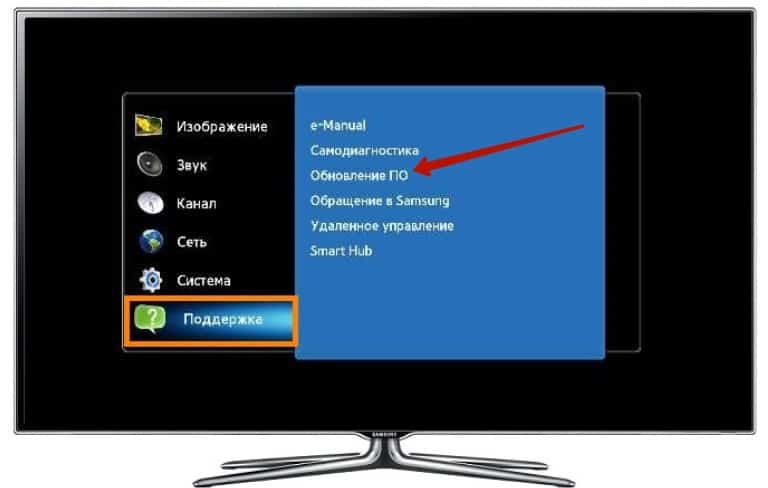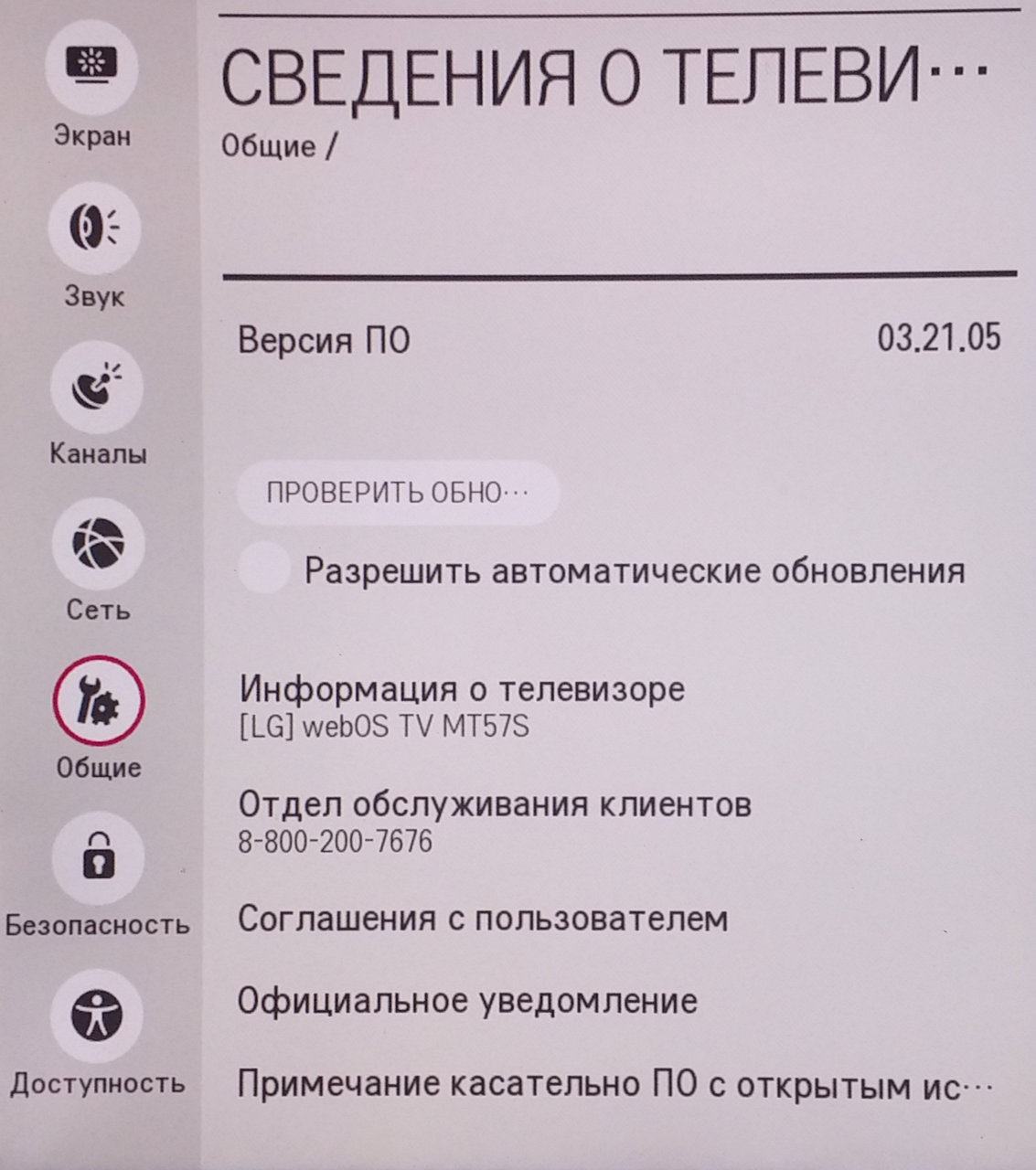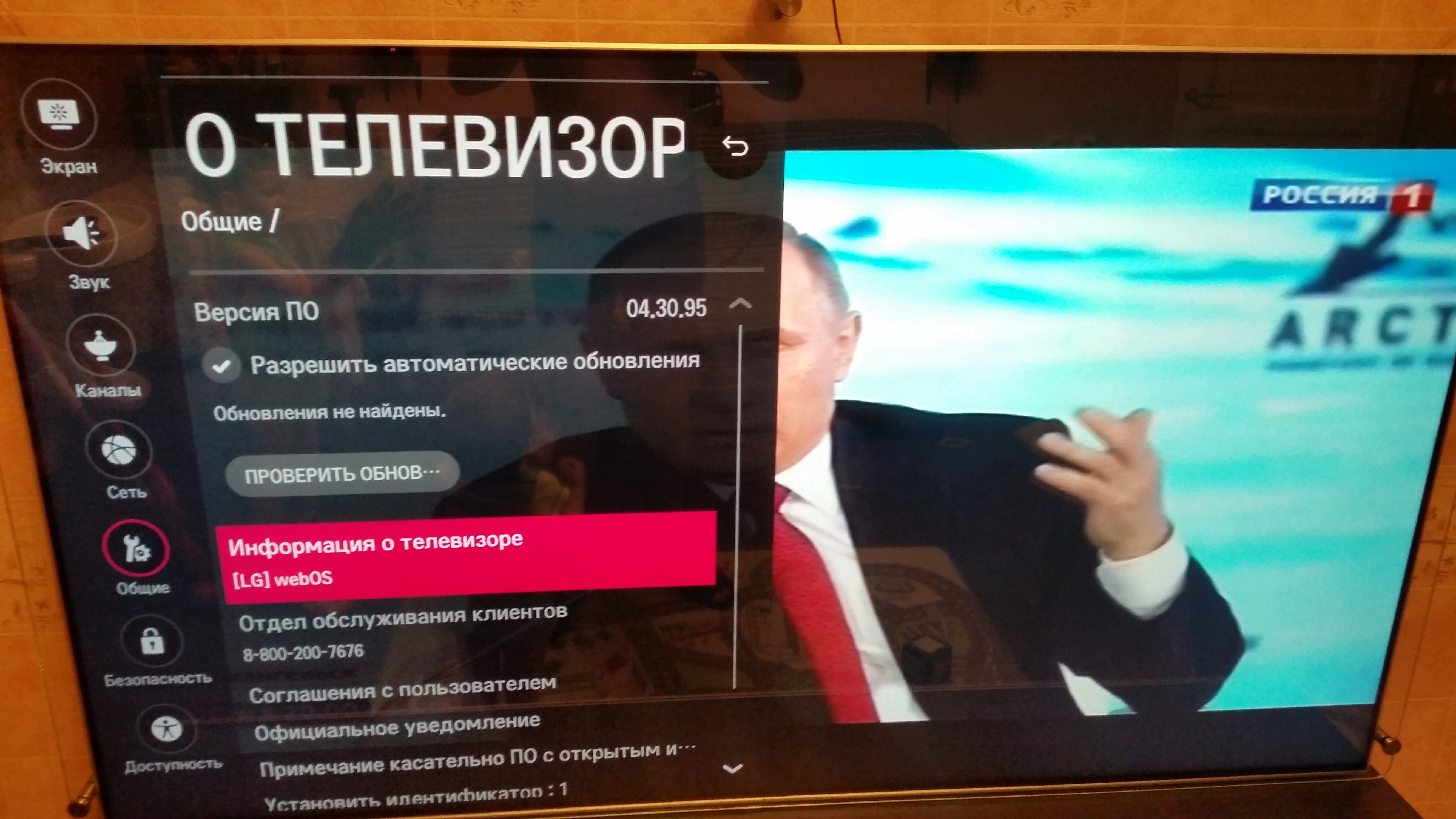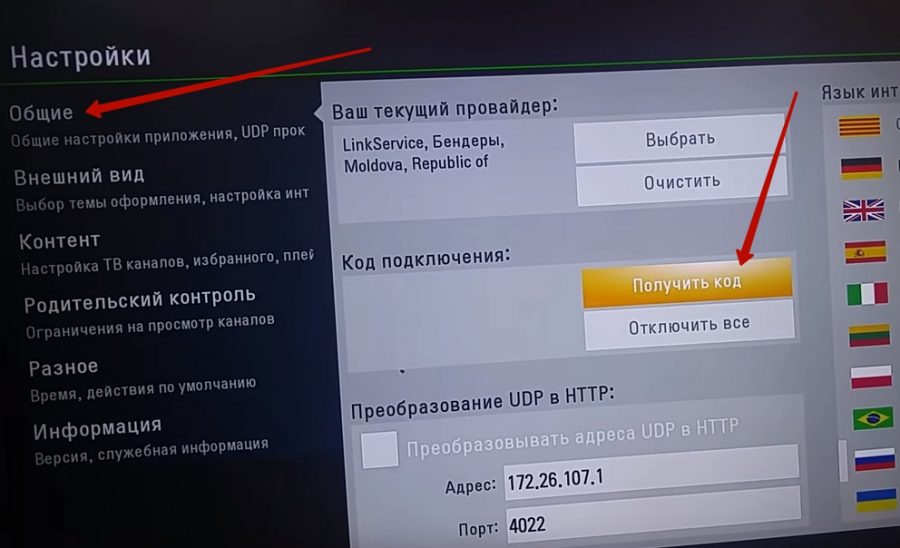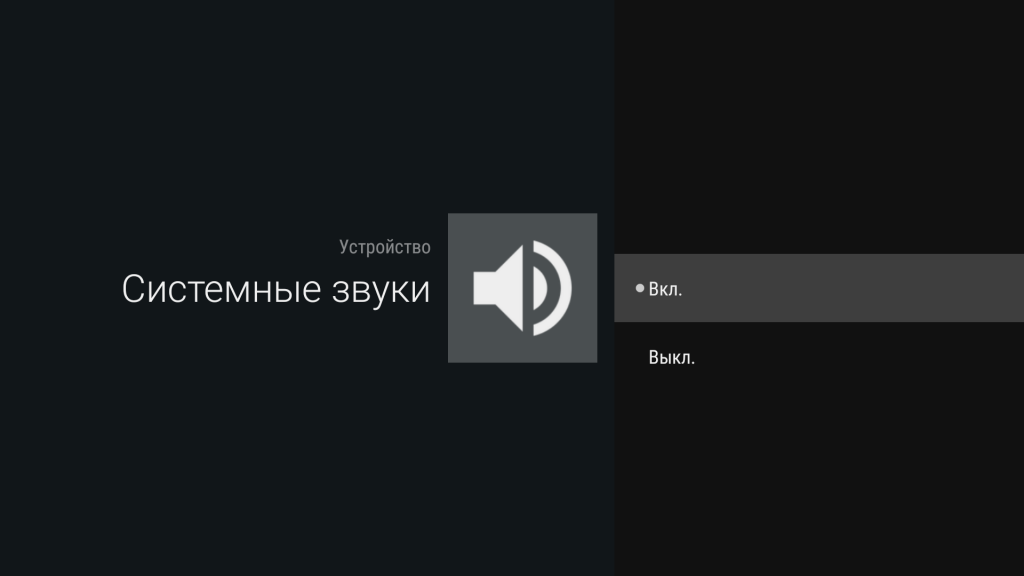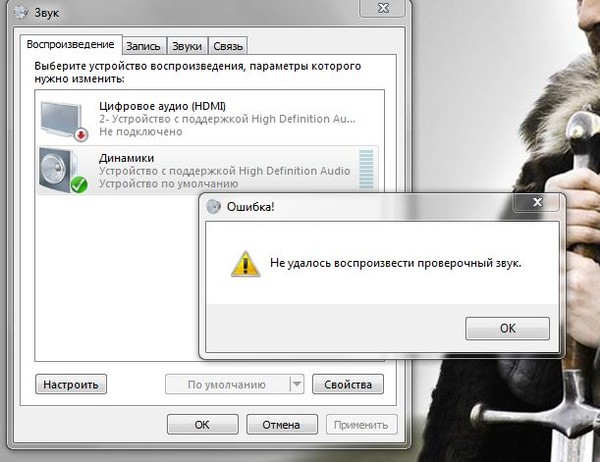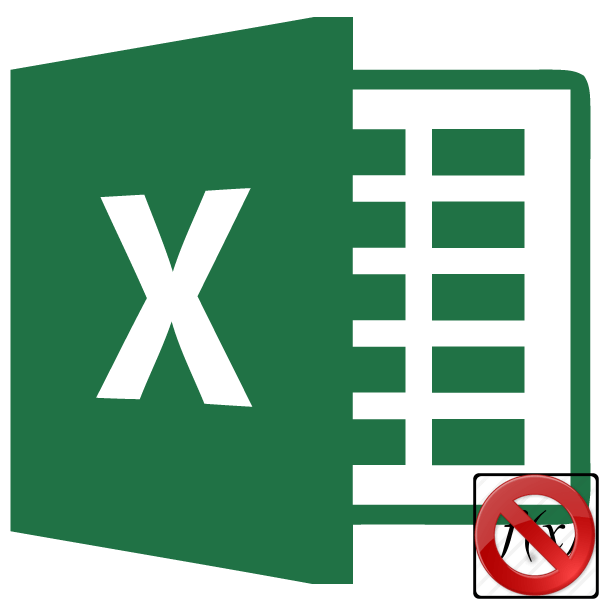Очистка памяти телевизор Smart TV: как решить проблему и в чём её причина
С каждым годом «умные» телевизоры всё больше и больше покоряют пользователей. Бесспорно, ведь они имеют множество достоинств, сравнительно со стандартными: запись и воспроизведение только того контента, который вам интересен, возможность не ограничивать себя только кино, но и доступ к , социальным сетям, полноценная работа с браузером и многое другое.
Дополнительным плюсом стала возможность подключения такой дополнительной аппаратуры, как клавиатура и мышка. Но даже совершенство имеет свои изъяны. Последнее время многие стали сталкиваться с проблемой недостатка памяти. Что же с этим делать и откуда она берётся – рассмотрим в этой статье.
Особенности памяти
- Без её наличия загрузка любой информации была бы невозможна, только вот производители немного прогадали с количественными характеристиками.
- Самоочищается (если загрузка контента происходит медленнее, чем очистка памяти на телевизоре, то ошибка выскакивать не будет)
- Не может быть увеличена посредством установления либо использования дополнительной с помощью жёсткого диска/флешки, как на ПК.
- При просмотре обычных каналов ошибка не возникает, исключительно при использовании интернет ресурсов.
- Ошибка не имеет никакой привязанности к определённым приложениям, страницам, сайтам.
Пути решения проблемы
- Прежде всего, вы можете попробовать обновить программное обеспечение, в связи с появлением вероятности того, что в новой версии распределение памяти более верное, чем в старой.
- Можно установить специальные приложения и смотреть видео с их помощью, или же установить приложения, которые помогут очищать память быстрее, либо уменьшат скорость загрузки.
- Произвести сброс настроек до заводских, существует несколько схем:
Последовательность действий для телевизора LG:
Нажать кнопку «Home» -> зайти в «Настройки» -> зайти в «Расширенные настройки» -> зайти в «Общие настройки» -> найти «Сброс настроек до заводских» -> подтвердить выполнение действия.
Последовательность действий для телевизора Samsung:
Выключить телевизор -> нажать кнопки Info, Menu, Mute, Power одновременно и именно в такой последовательности -> нажать кнопки Mute, 1, 8, 2, Power также одновременно, не меняя последовательность -> телевизор загрузится в сервисном режиме ->зайти в «Настройки» -> нажать кнопку «Сброс» (Настройки Smart Hub сбросятся в том числе, либо их можно будет сбросить отдельно) -> подтвердить действие.
Можно вставить флешку в телевизор, кэш с браузера будет писаться на неё, этот способ помогает не всем, однако, стоит попробовать.
Обратиться в службу поддержки, специалист, благодаря удалённому доступу, изменит прошивку на более новую, сбросит настройки до заводских самостоятельно либо попытается найти суть проблемы и устранит её иным способом, вам необходимо будет только подтвердить удалённый доступ.
Как очистить кэш
Перегруженность памяти также можно убрать путём очистки кэша браузера. Для этого действия необходимо зайти в главное меню Smart TV,открыть браузер, выбрать функцию настроек, найти в колонке «Очистка кэша», подтвердить. Стоит подождать несколько минут, и этот процесс завершится, а телевизор начнёт функционировать, как и должен.
Заключение
Память телевизоров Smart TV имеет свои недостатки, но это не перекрывает основных достоинств, к счастью, есть множество путей устранения данной ошибки: от сброса всех заводских настроек до очистки кэша и удаления приложений. Лучше испробовать несколько, не отчаиваясь при первой неудаче, ведь здесь представлено целых основных 9 способов решения этой проблемы, какой-нибудь из них точно сработает и покажет верный результат, тем более выходят новые и новые прошивки, возможно, одна из них будет совершенна.
Конечно, разработчики ошиблись, допустив такую недоработку, но, приложив немного усилий, можно от неё с лёгкостью избавиться. Техника улучшается, появляются новые функции, будьте уверены: какая-нибудь из новых версий будет идеальна и без любых недостатков.
(пока оценок нет) Загрузка…
Пути решения проблемы переполнения памяти
Для решения проблемы свободного места нужно выполнить несколько несложных действий.
- В любой операционной системе со временем появляется масса неиспользуемых или неэффективных приложений, установленных «временно» или которые «не пошли», то есть не нравятся по своему функционалу. Эти приложения необходимо удалить вместе с сопутствующими файлами, которые создают сами программы.
- Произвести очистку кэша браузера. Не всегда необходимо удаление кэша абсолютно всех приложений. Для снижения нагрузки на энергозависимую оперативную память бывает достаточно освободить память от временных файлов того браузера, который используется наиболее часто. К тому же удаление всех временных файлов приводит к сбросу параметров настройки, удалению паролей. В итоге — заново придется заходить в свою учетную запись.
Если вы не имеете root-прав для работы с операционной системой, то не так уж много можете себе позволить для увеличения свободного места. Рут-права дают полный доступ ко всем программам, включая предустановленные, разгону процессора, другим операциям. Это программа для разработчиков, специалистов сервиса. Но если вы не являетесь специалистом по работе с операционкой, лучше даже не искать программу в интернете с рут-правами, иначе можно угробить устройство или ОС, наудаляв необходимые для ее работы программы или заставив процессор работать в нестандартном режиме.
Как же удалить приложения с телевизора LG Smart с ОС WebOS 3.0? Нужно вызвать меню в Смарт ТВ, которое вызывается пультом. Выбираем с помощью стрелок пульта любое ненужное сейчас приложение. Нажимаем клавишу «Ок», появится окно с надписью «Готово». После нажатия на него, над программой появится крестик, означающий процесс удаления программы. После нажатие на крестик выходит менюшка с названиями «НЕТ», «ДА». Нажимаем кнопку «ДА». Иконка программы исчезла из списка меню телевизора. Так можно удалить любую программу, освободить место в памяти устройства и увеличить быстродействие операционной системы.
Приложение удалить можно и с помощью мыши. Выходим в меню, нажимаем левой клавишей на любое приложение и удерживаем кнопку мыши. Приложение как будто выпрыгивает из ряда. Отпускаем его, нажимаем окно меню «Готово». Появляется крестик над программой. При нажатии на который вываливаются менюшки окна «УДАЛИТЬ» — «ДА» и «НЕТ». После подтверждения приложение уходит в корзину.
Последовательность действий для очистки памяти телевизора LG
Предлагаемая пошаговая инструкция позволяет очистить кэш на телевизоре LG Smart TV для увеличения свободной памяти устройства. Благодаря этому скорость работы в Интернете увеличится, а количество ошибок уменьшится.
Чистка кэша
Как уже указывалось, кэш – временные файлы, создаваемые установленным программным обеспечением. В них хранится различная техническая информация, необходимая для работы, которая при закрытии сервиса автоматически удаляется. Однако часть данных полностью не уничтожается. Постепенно информационный мусор увеличивается и может значительно уменьшить размеры незанятой памяти устройства. Поэтому необходимо время от времени проводить чистку кэша, стирая ненужную сохраненную информацию. Сделать это можно несколькими способами.
Первый способ
Применяется, когда в телевизоре установлено много программ, а времени, чтобы очищать кэш каждого по отдельности, нет. В некоторых программах может удалиться важная информация: учетные данные, сохраненная информация и т. п.
- На пульте дистанционного управления телевизором нажать кнопку«Smart» для входа в умный режим устройства. В некоторых моделях для этого используется кнопка «Home».
- Выбрать раздел «Изменить». Расположение раздела зависит от версии установленной системы.
- Выбрать «Сведения о телевизоре».
- Зайти в раздел «Общие».
- Выбрать строку «Очистить кэш» и кликнуть на нее.
- Еще раз подтвердить очистку.
Этим способом удаляется кэш всех установленных приложений.
Второй способ
Этот способ очистки кэша можно использовать в случае, если доступ к контенту осуществляется не с помощью установленных сторонних приложений, а через системный браузер.
- На пульте дистанционного управления телевизором с помощью кнопки «Smart» включить умный режим.
- Выбрать виджет браузера и открыть его.
- Найти раздел «Настройки». В зависимости от версии операционной системы он может быть и в правом верхнем или нижнем углах.
- В открывшемся разделе выбрать вкладку «Очистить кэш» и кликнуть на нее.
- Еще раз подтвердить желание очистить кэш.
Удаление приложений
Когда чистка кэша не создает необходимый для работы онлайн-сервисов объем свободной памяти, приходится удалять часть установленных приложений. Некоторые встроены в операционную систему и их стереть нельзя – это сервисы Googlе, браузер и т. п. Удаляются установленные программы, скачанные из магазина приложений.
Чтобы удалить приложение на Смарт ТВ LG и ускорить работу устройства, необходимо осуществить следующие действия (на примере операционной системы WebOs 3.0):
- С помощью кнопки «Smart» пульта ДУ войти в смарт-режим работы телевизора.
- Навигационными кнопками пульта выбрать значок удаляемой программы из панели приложений внизу экрана. Значок выбранного приложения приподнимается над значками других приложений.
- Длительным нажатием кнопки «OK» вызвать раздел меню «Редактировать панель».
- Еще раз нажать «ОК». Над значком выбранного приложения возникает крестик.
- Нажать кнопку пульта «Вверх». Над значком приложения возникает пиктограмма лица.
- Нажать «ОК» на пульте, активировав на экране телевизора меню с разделами «Удалить» и «Отмена».
- Выбрать навигационными кнопками пульта «Удалить» и нажать «ОК».
- Программа удалена.
Поддержание необходимого объема свободной памяти – важнейшее условия корректной работы смарт-телевизора в Сети. Описанные в статье способы позволяют легко этого добиться, не требуя глубоких познаний информационных технологий.
Нередко владельцы телевизоров LG Смарт ТВ с операционной системой WebOS при попытке открыть через веб-браузер фото, видео или прослушать музыку получают оповещение о том, что памяти недостаточно. Это связано с тем, что внутренний накопитель устройства переполняется, и места для загрузки мультимедийного контента не хватает, в результате выполнение задачи прекращается и появляется сообщение об ошибке. Чтобы устранить такую проблему, нужно очистить память телевизора LG Smart TV. Как это сделать – далее в нашем материале.
Как увеличить количество свободной памяти на телевизоре
По умолчанию увеличить установленное производителем количество внутренней памяти на телевизорах со Smart TV невозможно. Однако, на телевизорах Philips и Samsung старше четвертого поколения, можно расширить внутреннюю память за счет подключения съемного носителя. Подойдет обычная флешка большой вместительности, но не менее 4 Гб.
При подключении к телевизору устройство автоматически определит ее как дополнительный накопитель памяти и предложит использовать как место хранения системных данных. Также ТВ сможет записывать на нее файл подкачки при просмотре интернет-страниц в браузере и хранить данные установленных виджетов и приложений.
На телевизорах других производителей увеличить память можно только при помощи ручного удаления ненужных файлов и приложений. Для удаления неиспользуемых или устаревших программ нужно сделать следующее:
- Нажать на пульте управления кнопку Smart, чтобы активировать соответствующий режим работы.
- Открыть список установленных приложений.
- При помощи кнопок со стрелками на пульте ДУ выбрать программу, которую нужно удалить.
- Длительным удержанием кнопки «Ок» вызвать диалоговое окно редактирования панели.
- Используя навигационные кнопки на пульте, выбрать пункт «Удалить» и подтвердить действие.
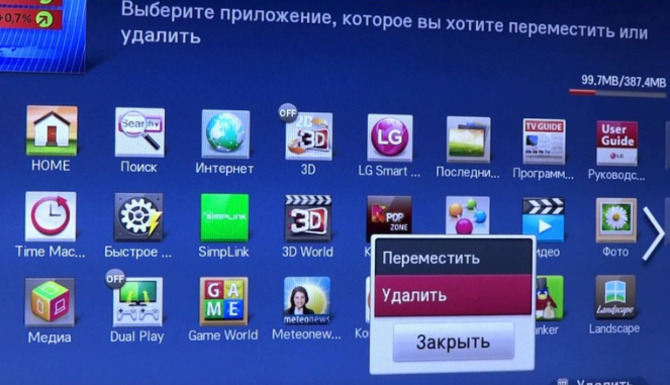
Для некоторых приложений не предусмотрено удаление, так они являются системными и установлены по умолчанию, например, сервисы Google, веб-браузер и приложения, отвечающие за безопасность.
Как очистить кэш на телевизоре
Своевременная очистка временных файлов, сохраняемых телевизором, позволит значительно снизить уровень нагрузки на оперативную память. Естественно, это благоприятно отразится на производительности устройства в целом. Впрочем, пользователям не придётся вручную удалять временные файлы каждого приложения. Попробуйте просто почистить кэш браузера.
Чтобы удалить кэш, действуйте в соответствии с простым пошаговым алгоритмом:
- Зайдите в главное меню операционной системы. Для этого необходимо нажать на кнопку «Smart» на пульте ДУ.
- Нажмите на кнопку «Изменить». Её расположение напрямую зависит от установленной версии прошивки.
- Выберите устройство, которым вы пользуетесь, а потом кликните на кнопку «Удалить», которая появится в открывшемся диалоговом окне.
Теперь вы знаете, как чистить кэш телевизора LG . Ненужные файлы будут удалены.
Некоторые пользователи предпочитают чистить кэш именно браузера, через который осуществляется потоковое воспроизведение контента. Для этого необходимо придерживаться следующей инструкции:
- На пульте управления нужно нажать на кнопку «Smart», чтобы открыть данный режим.
- Запустите браузер, а потом откройте настройки. Соответствующий раздел находится в правом верхнем углу.
- Воспользуйтесь командой «Очистить кэш». Затем снова подтвердите желание удалить временные файлы.
Когда очистка будет завершена, контент снова начнёт воспроизводиться корректно, а текст ошибки исчезнет с экрана телевизора. Обязательно перезагрузите TV сразу после деинсталляции временных файлов.
Удаление приложений и лишнего мусора
На внутренней памяти осуществляется сохранение не только временных файлов, но и установленных пользователем приложений. В связи с этим постарайтесь заблаговременно подготовить свободное место. В целях очистки памяти телевизора LG нужно удалить программы, приложения, виджеты и сервисы, которыми вы не пользуетесь.
Деинсталляция программного обеспечения может осуществляться двумя способами. Для начала следует навести курсор на программу, которую вы планируете удалить. После этого на экране появится контекстное меню, из которого следует выбрать команду «Удалить». Опять следует одобрить деинсталляцию. Именно по такому принципу осуществляется удаление видеоигр, фильмов, дополнительных сервисов и расширений.
Если вы не знаете, как почистить память на телевизоре LG , но предложенный выше вариант вам не подходит, воспользуйтесь альтернативным способом. Откройте папку «Мои приложения», а потом перенесите все ненужные программы и файлы в правый угол экрана. Двигайте их до тех пор, пока не начнётся процесс деинсталляции. Чтобы завершить удаление, просто подтвердите первоначально выбранное действие.
Причины появления ошибки переполнения памяти
Своевременное удаление файлов cookies и очистка кэша в компьютерных браузерах и телефонах улучшает их производительность. Однако это редко практикуется на смарт-телевизорах, что приводит к ухудшению работы техники. В результате на ТВ возникают ошибки, связанные с нехваткой памяти.
Важно знать, как почистить кэш на телевизоре, потому что именно там могут храниться данные о скачанных ранее аудио- и медиафайлах, а также история посещения сайтов в браузере и история просмотров каналов на «Ютубе». К тому же, в операционной системе ТВ могут быть установлены приложения, которые не используются, но занимают много места. В таких случаях их нужно будет удалить перед тем, как чистить кэш
В таком случае будет освобождено максимум свободного места
В таких случаях их нужно будет удалить перед тем, как чистить кэш. В таком случае будет освобождено максимум свободного места.
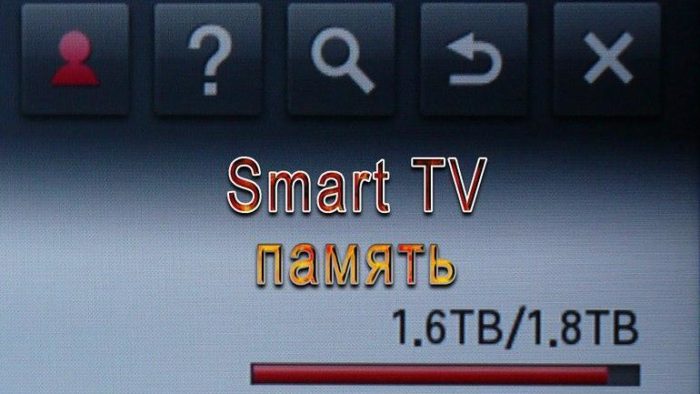
Бывает и так, что об этой процедуре приходится вспоминать, когда возникла связанная с нехваткой памяти ошибка. В таком случае телевизор включает автоматическое удаление ненужных по мнению встроенной в него программы файлов и производит перезапуск системы. Худшая ситуация – это цикличная и не прекращающаяся перезагрузка техники. В любом случае проблему можно очень быстро решить.
Очистка памяти
Очистка памяти позволяет улучшить производительность ТВ, скорость загрузки браузера и приложений. В памяти могут храниться разные данные, включающие кэш, скачанные файлы, изображения, скрипты, автоматически сохраняемые в Смарт-ТВ. Удалить их получится только поэтапно, выбирая каждый из пунктов и стирая ненужные данные с использованием пульта.
Интересно! Как подключить спутниковый интернет от Триколор ТВ
Чтобы удалить их все сразу, следует выбрать в настройках «Восстановление и сброс», чтобы вернуть телевизор к заводским настройкам. Затем заново подключить ТВ к Wi-Fi, введя логин и пароль. После этого останется лишь установить новое программное обеспечение и удалить заводские приложения, которые не планируете использовать. В таком случае телевизор будет работать как новый и без ошибок – конечно, если своевременно чистить кэш браузера и приложений и не скачивать лишние файлы.
Очистить память телевизора Сони также просто, как и на других ТВ:
- Нажимаем HOME, затем «Настройки» и «Приложения».
- Выбираем нужное приложение, например «Ютуб».
- Нажимаем «Clear data» (переводится как «очистить данные»), затем «ОК».
Кэш браузера
Удалить кэш браузера тоже достаточно просто. Надо зажать на пульте кнопку «Smart», чтобы перейти в режим Смарт-ТВ и из него запустить браузер. Затем открыть «Настройки» в верхнем правом углу и выбрать нужную функцию очистки.
Аналогичным образом можно очистить историю просмотра отдельных сайтов.

Интересно! Как отключить подписку на антивирус Ростелеком
Кэш приложений
При регулярном использовании приложений кэш переполняется, и не всегда встроенная в Смарт-ТВ программа самоочистки справляется с этой проблемой. Поэтому ее надо решить самостоятельно следующим способом:
- Зажимаем на пульте Smart, чтобы открыть основное меню.
- Выбираем «Изменить».
- Выбираем приложение и чистим кэш.
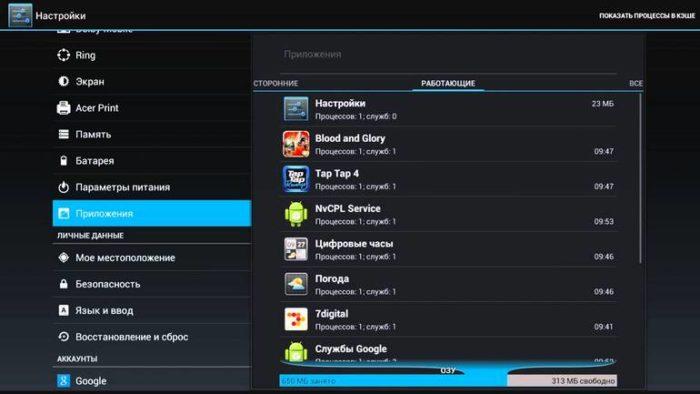
Сookies
Файлы куки и массивные данные о просмотрах могут со временем накопиться в телевизоре и отрицательно сказаться на работе браузера и устройства. Они нужны для того, чтобы при регулярном заходе на определенный сайт тот прогружался быстрее, а введенные данные сохранялись. Если за последнее время были совершены входы на сайты, которые не планируется использовать в ближайшее время, cookies можно смело удалить:
- С помощью пульта открыть браузер и войти в настройки.
- Перейти в «Сервис» – «Безопасность».
- Установить галочку в строке «Удалить куки» и нажать «ОК». После этого все сохраненные cookies будут удалены, но данные в определенные сайты придется вводить заново.
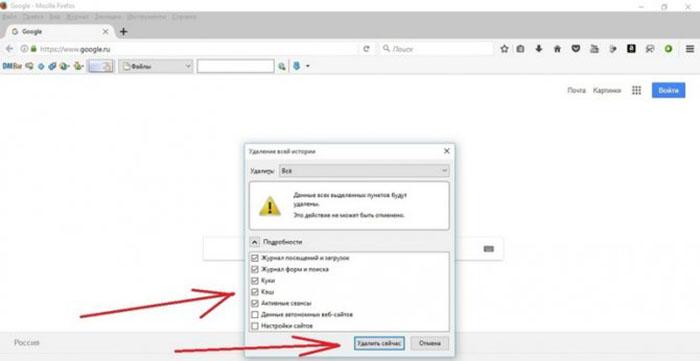
Лишние приложения
Определиться, какие приложения нужны, а какие никогда не использовались, нужно самостоятельно. Некоторые из них могут быть установлены в Смарт-ТВ производителем, но не все из них несут какую-то существенную пользу. Например, при использовании только Кинопоиска и «Ютуба» не нужно хранить в телевизоре другие приложения, предлагаемые для ознакомления производителем.
Если телевизор работает на системе Android, действуем так:
- Посредством пульта выбираем «Приложения».
- Открываем Play Market и выбираем «Мои приложения».
- Затем выбираем ненужные приложения и удаляем.
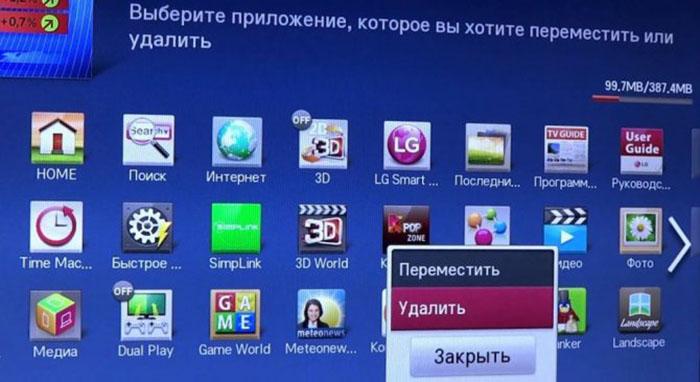
С Apple TV еще проще: надо выбрать «Настройки», затем «Основные» и «Управление хранилищем». Просмотреть имеющиеся приложения и зажать сенсорную область пульта, чтобы выбрать и удалить ненужное.
Как удалить приложение с телевизора Samsung Smart TV?
Сегодня наибольшей популярностью пользуются телевизоры с функцией Smart TV, превращающей ваш “домашний экран” в настоящий настенный компьютер. Как и на любой обычный компьютер, на “умную панель” можно скачивать различные программы. На моделях от Samsung функцию электронного магазина выполняет встроенная программа Samsung Apps. Вы наверное задаетесь вопросом: Как добавить, вернуть, искать, удалять каналы, как посмотреть историю поиска, как закачать голосового помощника или у вас просто возникла помеха. Сейчас мы разберемся, как поставить и как удалить приложение с телевизора Samsung Smart TV.
Установка ПО
Чтобы установить приложение:
- Нужно зайти в меню Smart TV (обычно на пультах есть специально назначенная на это кнопка).
- Далее нужно зайти в каталог Samsung Apps, нажав на одноименную кнопку. Если в меню ее нет, вам нужно обновить вашу модель (на счет этого смотрите ниже).
- И вот вы зашли магазин Samsung Apps. Здесь представлены десятки различного ПО с разным функционалом, отсортированные по категориям. Чтобы узнать подробную информацию о продукте, выберете его и нажмите “Enter”. Откроется окно данного информационного продукта.
- Отсюда же можно начать процесс установки. Для этого надо нажать кнопку “Загрузка”, после чего установка начнется автоматически. В конце вас оповестят о ее завершении.
После данных манипуляций скачанный продукт будет в прямом доступе в меню Smart TV, где ее можно будет сразу же запустить.
С помощью наших инструкций из другой статьи вы легко установите флеш-плеер на телевизор Самсунг Смарт ТВ.
Удаление ненужного софта
Допустим, вам надоело какое-либо приложение или оно вам не подошло, и вы хотите стереть его, но не знаете как. Сейчас мы вам расскажем, как удалить приложение в Смарт ТВ “Самсунг”.
Есть два основных способа это сделать:
- Первый метод работает, только если к вашей модели бытовой техники подключена компьютерная мышка. Он максимально прост: щелкаем правой клавишей мыши по значку ненужной программы, после чего в открывшемся окне выбираем “Удалить”. Все готово, программа полностью удалена с устройства.
- Второй способ для тех, у кого нет мышки. Для этого надо зайти снова в Samsung Apps и найти там тот самый файл. Благо, все скачанные вами программы находятся в разделе “Загруженные приложения”. Нужно выбрать то, которое вы хотите убрать, и нажать “Enter”. После этого появляется его меню, как при первой установке, только вместо кнопки “Загрузка” будет кнопка “Удалить”. Нажимаем на нее. После этого выбранный файл автоматически сотрется.
Как видите, ничего сложного в этом процессе нет, но все же разобраться с управлением вашей техникой придется.
Полезные советы
Вот все основные советы по настройке полезного софта. Вот еще пару дополнительных замечаний, которые облегчат вам использование функции Smart TV:
- Удобнее всего пользоваться телевизором при помощи беспроводной компьютерной мышки, которая намного удобнее в обращении, чем стандартный пульт дистанционного управления.
- Вы не сможете стереть те программы, что были на телевизоре изначально — не стоит и пытаться.
- Обновить устройство можно, выбрав на пульте “Tools”. Появится окно, в котором надо выбрать “Обновление приложений”. Дальнейшие операции по обновлению начнутся автоматически.
- Если установка зависает, попробуйте выключить телевизор и включить снова. При необходимости — отключите его от розетки.
Видеоматериал
В этой статье мы рассказали вам, как настроить функционал вашего Смарт ТВ “Самсунг”. Надеемся, эта информация была вам полезна, и вы смогли наладить удобный для вас режим работы вашего телевизора.
Особенности памяти
Оказывается, что нет никакой возможности расширения памяти устройства. Карта памяти или точнее внешний жесткий диск здесь не помогут. У телевизоров марки Samsung так же есть данная проблема. Эта ситуация возникает при попытке загрузить потоковое видео. Память ТВ переполняется, т.к. изображение грузится медленнее, чем online видео и память в необходимом количестве попросту не всегда успевает освободиться. Рекомендуется открывать те сайты, в которых видео в общем файле сохранено блоками — вот тогда переполнения памяти не происходит.
Вариантов не много, т.к. расширить телевизору память нельзя, как в случае с компьютером. Единственным выходом из сложившейся ситуации может стать установка на телевизор специальных приложений, которые позволят избавиться от данной проблемы и смотреть фильмы, различные видео, слушать музыку из интернета через них.
Можно попробовать обновить ПО вашего телевизора. Есть надежда на то, что в более поздних версиях не будет таких «косяков» и память будет расходоваться и распределяться правильнее, экономнее. Ведь технологии не стоят на месте, это касается и развития рынка телевизоров. Как же все-таки почистить память телевизора LG Смарт ТВ легко и без проблем?
Алгоритм действий:
Подключить телик к интернету, неважно каким способом. Можно с помощью Wi-fi, модема или кабеля.
Переключиться на режим Смарт ТВ с помощью кнопки на пульте ДУ.
Откроется окно браузера, необходимо выбрать в правом верхнем углу вкладку, в котором будет несколько строк.
Выбираем строку «Очистить кэш»
Щелкаем по строке и подтверждаем данное действие и ждем завершения очистки.
Причины появления ошибки переполнения памяти
Неудивительно, что оповещение о программном сбое загорается на экране ТВ только при выходе в интернет. То есть, стандартный просмотр телевидения будет доступен. Для воспроизведения мультимедийного контента используется встроенный браузер телевизора. Иногда ошибка появляется при попытке запустить аудио трек или зайти в игру.
Запомните, что появление этой ошибки никоим образом не связано с некорректной работой определенного web-сайта. Кроме того, код программного сбоя может появиться далеко не сразу. Например, вы сначала запустили видеоролик, но уже через несколько минут он прерывается и на экране LG Smart TV появляется оповещение о том, что не хватает памяти телевизору.
Банальная перезагрузка страницы позволит на определенное время устранить ошибку, но абсолютно точно ненадолго. Уже через несколько минут код появится снова.
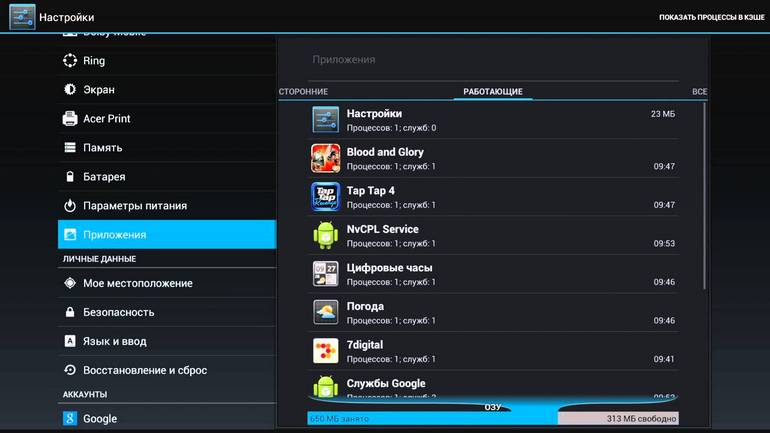
Ошибка появляется в момент, когда пользователь пытается воспроизвести потоковое видео. Постепенно свободного места для хранения временных файлов становится меньше, из-за этого картинка будет загружаться намного дольше. Чтобы избежать появления программного сбоя, старайтесь пользоваться web-порталами, на которых файлы сохраняются блоками. В результате, удастся избежать переполнения кэша в Смарт ТВ.
Существует несколько способов решить проблему. Как уже было отмечено ранее, расширить внутреннюю память невозможно. Поэтому необходимо устанавливать дополнительное программное обеспечение, которое предотвратит появление ошибки. В результате, контент будет воспроизводиться именно через такие программы.
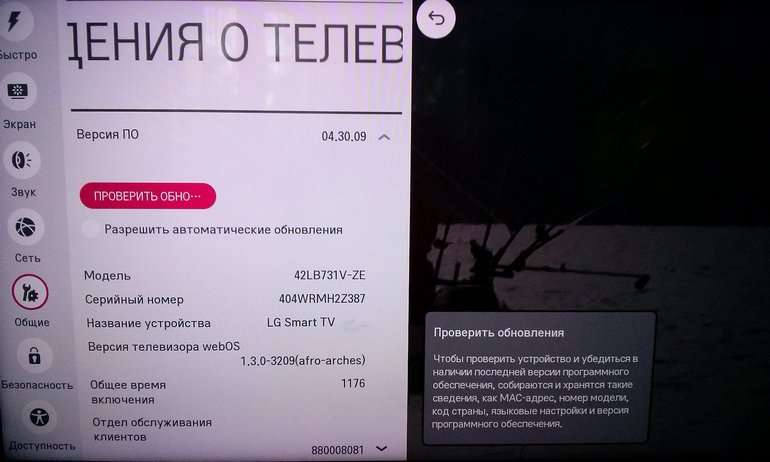
Второй способ – обновление WebOS (операционная система «умного» ТВ). Не исключено, что в более поздних версиях подобные сбои будут устраняться. Поскольку софт постоянно совершенствуется разработчиками компании производителя оборудования.
<?php the_field(‘mos_ads’, 2); ?>
Другие способы устранения проблемы
Если даже после удаления кэша и приложения с телевизора LG продолжает вылетать ошибка при запуске браузера или приложения, звучащая как «это приложение будет перезапущено для освобождения памяти», то можно воспользоваться иными методами исправления ситуации. К ним относятся:
Обновление существующей версии прошивки. Зачастую именно устаревшая ОС становится причиной большинства проблем. Новые версии прошивки могут использовать кластеры памяти иначе, а конфликт приложений при этом прекратится. Установка приложений и утилит для автоматической очистки кэша и отображения стриминговой видеоинформации. Существенным минусом подобных программ является медленная загрузка всех процессов. В некоторых случаях может помочь сброс настроек телевизора до изначальных заводских параметров. Это проделывается через кнопку «Home» на пульте. После этого производится вход в настройки и их сброс во вкладке «Общие»
Важно помнить, что пока длится сброс до заводских настроек телевизора LG и последующая перезагрузка устройства, выключать его запрещено. Определенные модели телевизоров LG поддерживают сохранение кэша на флеш-накопители
Для этого достаточно вставить накопитель нужного размера в слот для USB. Устройство воспримет флешку как собственный накопитель и данные начнут подкачиваться на него. Большинство программ и приложений тоже легко устанавливаются на флеш-накопитель. Этот способ работает не всегда, но весьма действенный в некоторых случаях. Если ничего не помогает, остается только оставить заявку на помощь со стороны специалистов сервисного центра компании.
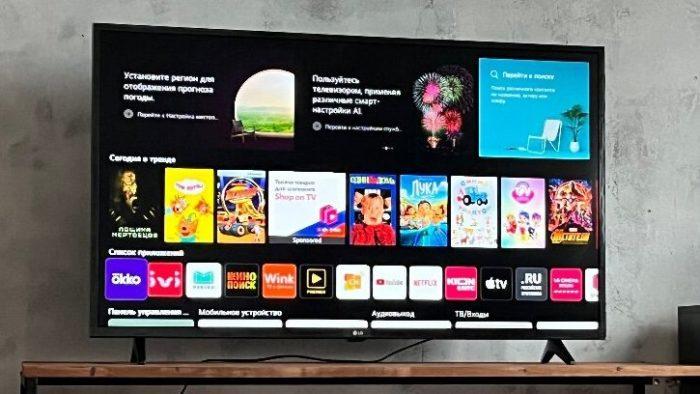
В качестве профилактической меры при нежелании постоянно чистить кэш телевизора lg smart tv, специалисты советуют просматривать фильмы не в браузере, а используя приложения и виджеты смарт-тв, которые не заполняются временной информацией, поскольку она быстро удаляется.
Чтобы телевизор исправно работал и не возникало проблем с просмотром видео, необходимо знать как очищать память устройства и не захламлять ее бесполезной информацией, сохранившейся в кэше. Для оптимизации работы ОС необходимо своевременно проводить ее перепрошивку, удалять кэш и неиспользуемые программы и файлы. В этом случае устройство прослужит долгое время, не оставляя неприятных впечатлений.
Как очистить кэш браузера в телевизоре?
Зайдите в браузер, щелкните на пункт «настройки» и выберите в появившемся списке «очистить кэш». Подождите некоторое время и когда процесс подойдет к концу перезагрузите телевизор.
Какую флешку можно использовать, чтобы увеличить память на телевизоре LG?
Подойдут любые флеш-накопители от 2 гб до любого другого размера. Главное, чтобы устройство их поддерживало. Эту информацию можно посмотреть в инструкции к телевизору или узнать у специалистов сервисного центра.
Можно ли вместо очистки кэша просто перезагружать страницу браузера?
Можно. Но этот способ помогает очень ненадолго. При выводе на экран длительных видео подобных перезагрузок может потребоваться большое количество, что значительно снизит удовольствие от просмотра.
Есть ли другие способы увеличения встроенной памяти?
Нет
Также важно отметить, что какого бы размера не был подключенный накопитель, он не сможет произвести необходимого эффекта. Единственный способ сохранения памяти в порядке – поддержание её в чистоте
Как избежать переполнения памяти
Предотвратить переполнение памяти поможет целый ряд способов.
- Для просмотра фильмов и сериалов онлайн рекомендуется использовать не веб-обозреватель, а специальные виджеты из магазина для LG SmartTV. При воспроизведении видео через эти приложения накопитель телеприемника не переполняется временными файлами.
- Также рекомендуется обновить прошивку телевизионной панели. Если на старых версиях установленного программного обеспечения проблема актуальна, то на новых она уже может быть устранена.
- При загрузке фильмов временно решить проблему можно следующим способом. Если видео нормально загружается, а сообщение об ошибке появляется в ходе просмотра, необходимо запомнить, на какой минуте было остановлено воспроизведение, а затем перезагрузить браузер и заново запустить видеозапись с прерванного момента. Ненадолго проблема будет устранена.
Итак, если при загрузке мультимедийного контента через веб-браузер СМАРТ-телеприемник оповещает о недостатке памяти, это говорит о том, что внутренний накопитель устройства переполнен временными файлами. Они накапливаются при работе приложений, воспроизведении фото или музыки в Интернет-обозревателе и т.д. Чтобы устранить неполадку, необходимо очистить занятое пространство от мусора, удалив кэш браузера (можно и приложений), а также неиспользуемый софт.